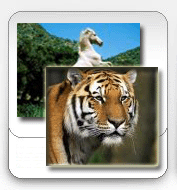Файл в формате RAW представляет собой записанный поток данных от светочувствительной матрицы без какой-либо последующей обработки (отсюда, собственно, и происходит его английское название: raw — значит «сырой, необработанный»). Такой файл содержит больше информации, чем JPEG или TIFF, и частенько называется «цифровым негативом». Единого стандарта на RAW-файлы не существует — каждый производитель камер поддерживает собственную версию, однако продвинутые графические пакеты уже научились разбираться во всех вариациях этого формата, что дает вам возможность начать погоню за максимальным качеством снимков.
Фотографы, снимающие на
пленку, имеют две принципиально различные альтернативы печати. Можно
сделать заказ в фотолаборатории и получить некие "среднестатистические"
отпечатки — когда процесс поставлен "на поток", вряд ли кто будет
заботиться о контрастности, тонах и цветопередаче конкретно ваших
снимков. Если такой сервис не устраивает, можно печатать фотографии в
домашних условиях — долго, трудоемко, кропотливо, но зато в точности
то, что просит душа. Со съемкой в формате RAW происходит примерно то же
самое: обработка производится не встроенным процессором камеры по
"средне¬статистическим" программам, а самим фотографом на домашнем
компьютере, без суеты и спешки, строго в соответствии со своими
гениальными пожеланиями. RAW-файлы обычно имеют более широкий
динамический диапазон, чем JPEG’и и TIFF’ы. Кроме того, при конвертации
этих файлов мы можем добиться более корректной цветопередачи. Вот
почему, если качество снимков стоит у вас на первом месте, снимать надо
в RAW.
ЧТО ТАКОЕ ДИНАМИЧЕСКИЙ ДИАПАЗОН?
Попросту
говоря, динамический диапазон представляет собой диапазон яркостей от
самых светлых до самых темных участков сцены, которые может различить и
записать цифровая камера. Его еще называют фотографической широтой.
Динамический диапазон обычно измеряется в логарифмических единицах (D),
а фотографическая широта в ступенях экспозиции. Перевести одно в другое
очень просто — нужно лишь разделить соответствующее число D на 0,3
(десятичный логарифм от 2 равен 0,3).
Например, для изображения на
негативных пленках С-41 фотографическая широта составляет примерно
четырнадцать ступеней, или 4,2D (0,3x14=4,2). Однако при печати с них
полезная фотографическая широта неизбежно сузится примерно до пяти с
половиной ступеней (~1,7D) из-за физических особенностей
негативно-позитивного процесса. Причем не следует путать динамический
диапазон воспроизводимой в фотоснимке сцены (разницу между самым ярким
и самым темным воспроизведенным объектом) и динамический диапазон
отпечатка (разницу между самым белым и самым темным участком состоящей
из красителей копии).
Для позитивных пленок Е-6 он составляет
примерно шесть ступеней. Средняя цифровая камера обеспечит семь
ступеней, а наиболее продвинутые студийные модели — до десяти и более.
Если
динамического диапазона камеры не хватает для корректного
воспроизведения снимаемой сцены, то либо светлые, либо темные участки
цифровых снимков теряют детализацию. К счастью, съемка в RAW обеспечит
вам более широкий динамический диапазон — на одну или даже две ступени
больший, вследствие чего света будут содержать больше деталей, чем при
съемке в JPEG.
РАЗМЕРЫ ФАЙЛОВ
Размеры файлов в формате
RAW значительно превышают размер JPEG'OB, но не стоит сетовать о
потерянном свободном пространстве на карте памяти — взамен вы получаете
массу полезной информации, которая поможет придать снимкам максимально
качественный вид после довольно простой компьютерной обработки. Если вы
планируете много снимать, то, возможно, придется раскошелиться на более
емкую карту памяти. Однако в наши дни это не проблема: цены на память
падают с завидной регулярностью, и сейчас карточки емкостью 1 Гб уже
вовсю продаются по $80 — уж сюда-то снимков влезет достаточно много.
СОВЕТ ЭКСПЕРТА
Перед
тем как приступить к съемке в формате RAW, проверьте настройки вашей
камеры и переведите в нейтральное положение все параметры, которые
отвечают за повышение резкости снимков, а также коррекцию цветов и
оттенков. Это обеспечит вам максимальный простор для творчества при
последующей обработке RAW-файлов на компьютере
1. ГИСТОГРАММА
Один
из самых важных инструментов, которым мы будем постоянно пользоваться
при обработке снимков. Гистограмма в виде наглядного графика показывает
"состав" снимка: сколько пикселей каждого тона присутствует в
изображении. Темные пиксели группируются в левой части гистограммы,
светлые — в правой. Идеальная гистограмма должна идти ровным холмом
(холмами), без каких-либо дополнительных «горбов», зубцов и явно
выраженных "прилепленностей" к одному из краев графика.
2. БАЛАНС БЕЛОГО И ОТТЕНОК
Если
вы задали неправильный баланс белого в камере, при обработке RAW-файла
это можно исправить, двигая соответствующий слайдер. Некоторые камеры
при съемке при свете ламп накаливания склонны выдавать снимки с легким
зеленоватым оттенком. Эта проблема исправляется с помощью слайдера
Tint. Чтобы застраховаться от ошибок, найдите на обрабатываемом снимке
участок, который должен быть нейтрального серого или белого цвета, и
старайтесь подобрать нужный тон максимально точно. Можно поступить
иначе: возьмите в колонке инструментов слева пипетку White Balance и
кликните ей на снимке по белому участку.
3. ЭКСПОКОРРЕКЦИЯ
Этот слайдер управляет общей яркостью и контрастностью снимка, а его
перемещение оказывает существенное влияние на вид гистограммы. Если
снимок слишком темный, слайдер надо сдвинуть вправо, если пересвеченный
— влево. Не стоит увлекаться игрой с предельными значениями
(корректировать экспозицию более чем на одну ступень) — при сильном
перемещении движка влево темные участки могут приобрести дополнительный
пурпурный оттенок.
4. ТЕНИ, СВЕТА, КОНТРАСТНОСТЬ И НАСЫЩЕННОСТЬ
После
общей экспокоррекции пора заняться тонкой доводкой снимка. Оптимизируя
картинку этими четырьмя слайдерами, не забывайте следить за внешним
видом гистограммы. По окончании работы в тенях должно проявиться больше
деталей.
5. РЕЗКОСТЬ
Алгоритм повышения резкости в
RAW-конвертере Photoshop'a работает не самым идеальным образом, но при
его аккуратном применении в сочетании с последующей обработкой более
удобно управляемым фильтром Unsharp Mask на снимке можно "вытащить"
довольно большое количество деталей. Здесь тоже старайтесь не
переборщить, иначе на изображении полезут артефакты и ореолы по
границам объектов.
6. ЯРКОСТЬ И ШУМЫ
Все цифровые
камеры привносят в изображения некий уровень шумов и зернистости. На
этой вкладке можно не только снизить проявление цветовых шумов в тенях,
но и с помощью слайдера Luminance Smoothing ослабить мелкую
пятнистость, которая могла возникнуть после повышения резкости снимка.
Этот параметр аналогичен параметру Threshold фильтра Unsharp Mask,
поэтому увеличивать его надо крайне сдержанно. Если съемка велась при
низких значениях светочувствительности матрицы, оба слайдера
потребуется сдвигать вправо меньше, чем в случае высокой
светочувствительности.
7. ПАРАМЕТРЫ СОХРАНЕНИЯ РЕЗУЛЬТАТОВ
В
завершение работы в левом нижнем углу конвертера надо настроить
параметры сохранения результатов. В списке Space выбирается цветовое
пространство. Большинство камер использует sRGB или Adobe RGB (1998) —
мы рекомендуем использовать последний по причине более широкого
цветового охвата. Параметр Depth отвечает за глубину цвета в
сохраняемых файлах: 16 бит на канал гарантирует более плавные переходы
цветов и оттенков, но далеко не все функции Photoshop смогут работать с
таким представлением данных. По этой причине лучше остановиться на
8-битном варианте: в большинстве случаев разница не будет иметь
принципиального значения. В списке Size можно выбрать размер
окончательного файла и при необходимости задать степень интерполяции.
Имейте, однако, в виду: чем сильнее вы интерполируете изображение, тем
ниже становится его общее разрешение. Последний параметр Resolution
отвечает за разрешение изображения. Для публикации в Интернете обычно
достаточно разрешения 72 dpi, а для полиграфической печати — от 240 до
300 dpi.



 09:39
09:39